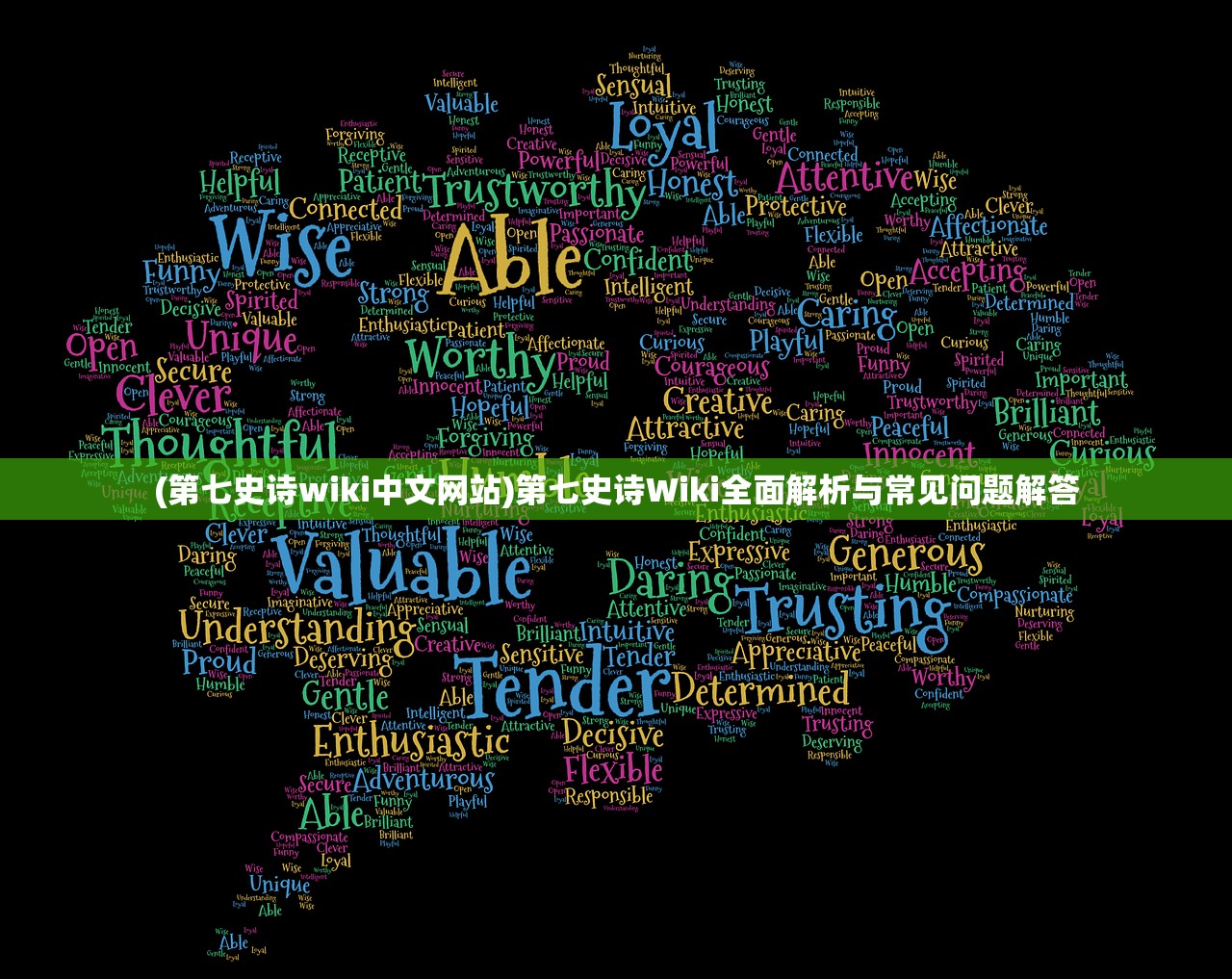(怎样查找台式电脑的配置和型号)如何查找台式电脑的配置,详细指南与常见问答
一步步教你如何查找
在选购或使用台式电脑时,了解电脑的配置是非常重要的,配置的高低决定了电脑的性能,因此知道如何查找台式电脑的配置是十分必要的,本文将为你提供详细的步骤和常见问答,帮助你更好地了解如何查找台式电脑的配置。
1、通过操作系统查找配置
对于已经组装好的台式机,最直接的方式是通过操作系统来查看电脑配置,你可以通过以下步骤进行操作:
(1)在键盘上按下“Win+R”组合键,打开运行对话框。
(2)输入“dxdiag”命令,点击确定。
(3)在弹出的DirectX诊断工具中,你可以查看到电脑的详细配置,包括处理器、内存、显卡等信息。
2、通过设备管理器查看配置
设备管理器是Windows系统中另一个查看电脑配置的好地方,你可以按照以下步骤操作:

(1)右键点击“此电脑”或“计算机”,选择“管理”。
(2)在弹出的计算机管理界面中,选择“设备管理器”。
(3)你可以查看到电脑的硬件设备信息,包括处理器、内存、硬盘、显卡等。
3、通过外部软件查看配置
除了通过操作系统自带的工具,你还可以使用一些外部软件来查看电脑配置,例如CPU-Z、GPU-Z等,这些软件可以提供更详细的硬件信息。
常见问答(FAQ)
Q1:如何判断电脑的处理器(CPU)性能?
A:可以通过查看处理器的型号和生产厂家来判断其性能,型号越新、数字越大的处理器性能越好,也可以通过一些性能测试软件来评估处理器的性能。
Q2:如何查看电脑的内存容量?
A:在操作系统中查看的DirectX诊断工具或设备管理器中,都可以查看到电脑的内存容量,一些外部软件也可以提供更详细的内存信息,如内存品牌、型号等。
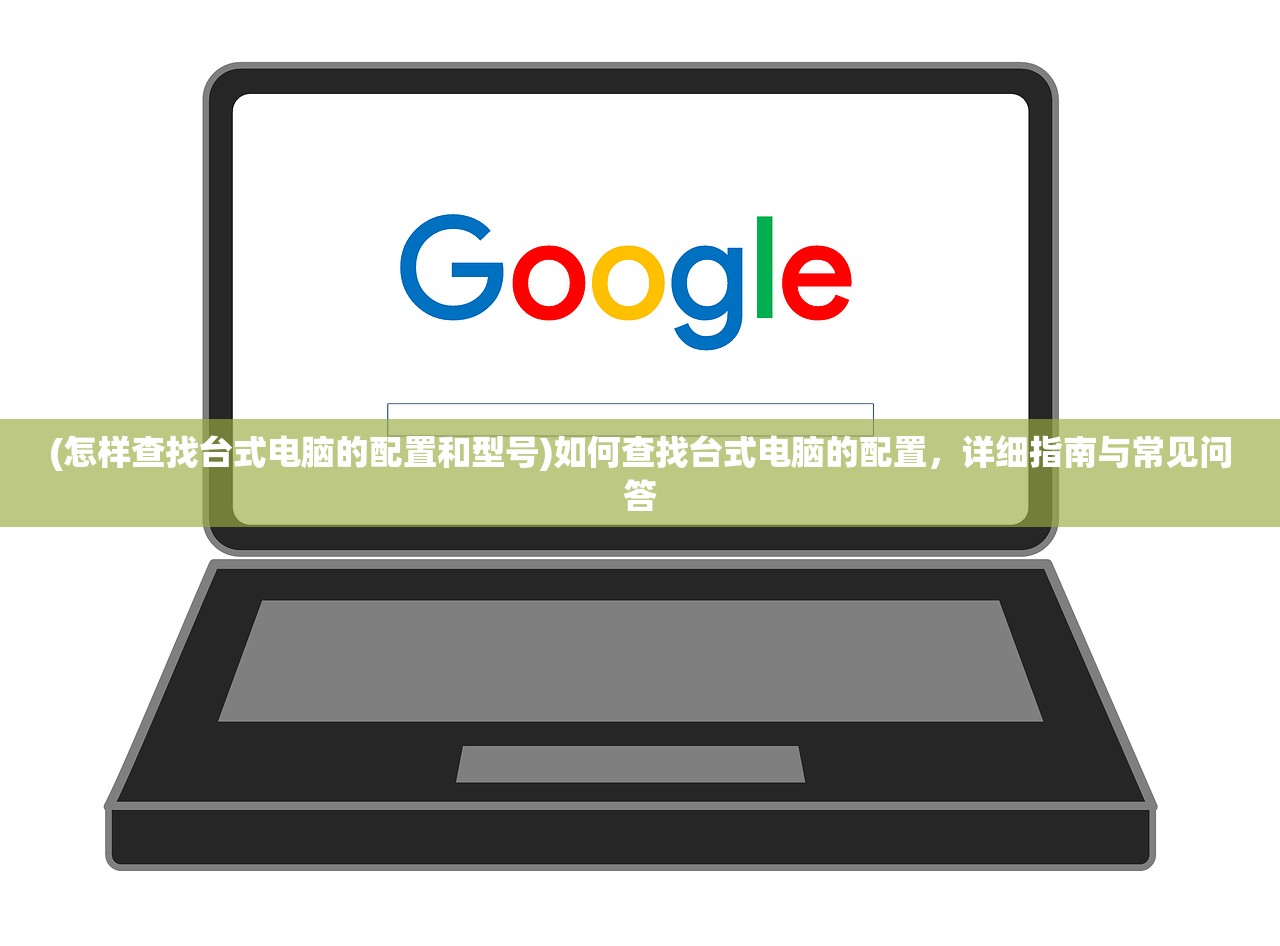
Q3:如何判断显卡的性能?
A:显卡的性能可以通过查看其型号、生产厂家以及显存大小来判断,一些专业的性能测试软件也可以评估显卡的性能。
Q4:如何查看电脑的硬盘类型及容量?
A:在设备管理器中,你可以查看到硬盘的型号和容量,通过一些外部软件,如CrystalDiskInfo等,还可以查看到硬盘的详细信息,如接口类型、转速等。
参考文献
1、Windows操作系统使用手册:包含操作系统基本操作的详细说明。
2、电脑硬件知识入门:介绍电脑硬件的基本知识和选购技巧。
3、各类硬件测试软件官方文档:了解各软件的具体使用方法和评估标准。
通过以上步骤和常见问答,你应该已经了解了如何查找台式电脑的配置,在购买或使用电脑时,记得时常查看和了解你的电脑配置,以便更好地发挥其性能,不断学习和了解电脑硬件知识,也能帮助你更好地选购和升级电脑硬件。